
Вычислительная техника и сети методичка
.pdf
МИНИСТЕРСТВО СЕЛЬСКОГО ХОЗЯЙСТВА И ПРОДОВОЛЬСТВИЯ
РОССИЙСКОЙ ФЕДЕРАЦИИ
МГАУ им. В.П.Горячкина ИНЖЕНЕРНО-ЭКОНОМИЧЕСКИЙ ИНСТИТУТ
Н.В.КАТАРГИН
ВЫЧИСЛИТЕЛЬНАЯ ТЕХНИКА И ИНФОРМАТИКА
Методические указания по изучению дисциплины
Москва - 1999
Методические указания подготовлены в соответствии с программой учебного курса “Информатика и вычислительная техника” МГАУ им.В.В.Горячкина.
.
(Автор: кандидат физико-математических наук Н.В.Катаргин)
Методические указания предназначены для выполнения практических работ на персональных компьютерах. Изучаются основные возможности ПК, позволяющие решать практические задачи, которые могут возникнуть у инженера или служащего, в том числе создавать на компьютере документы, используя приложения Windows, переносить данные из одного документа в другой и проводить расчеты, используя эти документы. Студенты получают представление о сетевых компьютерных системах для управления предприятием, о применении компьютеров для анализа и оптимального планирования хозяйственной деятельности предприятия, а также о получении информации через Internet. Методические указания могут быть рекомендованы для студентов, аспирантов и преподавателей агроинженерных вузов.
Рецензенты: кандидат технических наук, доцент МГАУ Е.Л.Блохина кандидат технических наук, доцент МАИ В.А.Самохин
@Инженерно-экономический институт МГАУ им.В.П.Горячкина
2
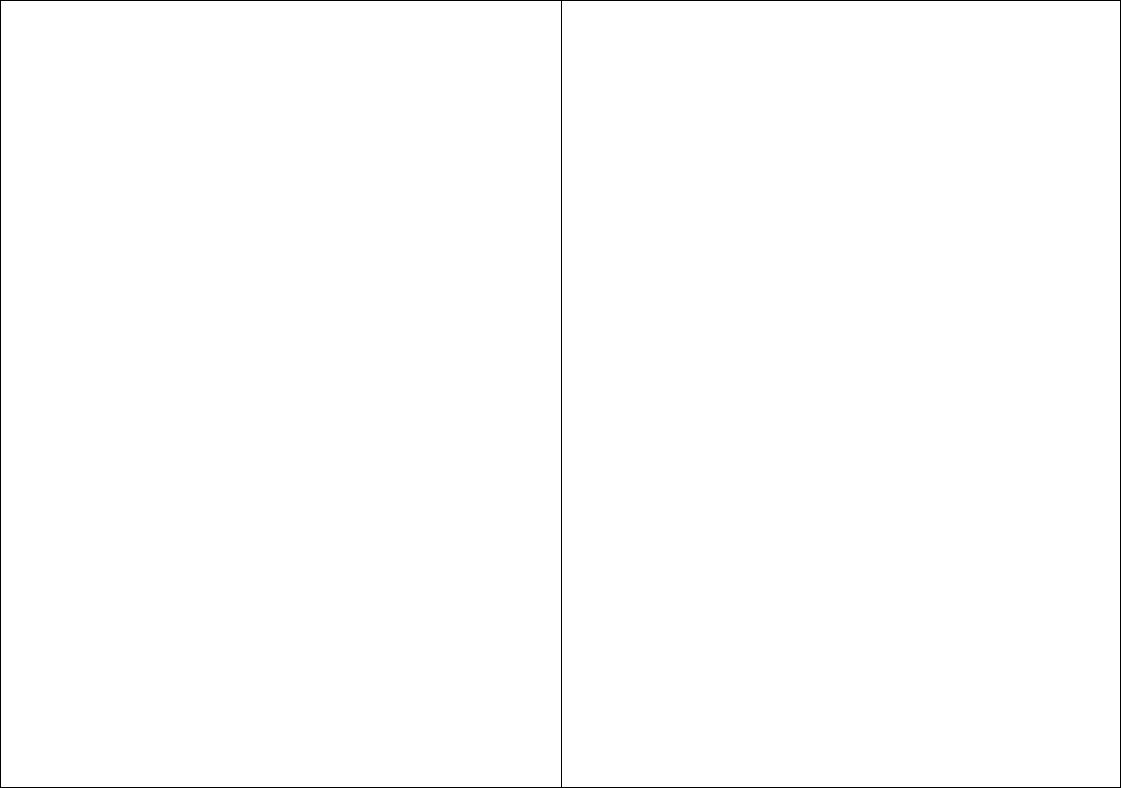
Введение. Цель и задачи курса.
На западе во второй половине 80-х годов, а в России в последние несколько лет рынок насытился персональными компьютерами (ПК), относительная стоимость их резко упала, и теперь ЭВМ - обычный атрибут не только научной лаборатории или КБ, но и банка, бухгалтерии, склада, цеха, офиса управленца и т.д. Изменилось назначение ЭВМ: если до 80-х годов преобладали математические численные расчеты, то в настоящее время компьютеры больше используются для хранения, поиска и пересылки информации, графических построений, обучения. Расчеты проводятся по готовым специализированным программам - бухгалтерским, математическим и т.д. Программное обеспечение стало "дружественным", что позволило работать на ПК не только профессиональным программистам и специально обученным высококвалифицированным сотрудникам, но и пользователям, не разбирающимся в тонкостях программирования и устройства ЭВМ. Уровень общей технической подготовки пользователей ЭВМ также резко снизился - вплоть до детей.
Мощность вычислительной техники постоянно растет, соответственно изменяется программное обеспечение, и поэтому приходится постоянно вносить изменения в курс информатики, в связи с чем была разработана новая программа обучения основам информатики и вычислительной техники и предлагаемое методическое пособие, предназначенное, в основном, для помощи студентам при выполнении домашних заданий, а также практических работ на ПК в университете. В данном курсе изучаются только основные возможности персональных компьютеров (ПК), позволяющие решать до 90% практических задач, которые могут возникнуть у инженера или служащего. Остальное, при необходимости, можно самостоятельно прочесть в соответствующих описаниях. Главная задача - дать представление о ПК как о необходимом рабочем инструменте, о его возможностях при решении различных практических задач.
После изучения дисциплины студенты могут самостоятельно создавать на компьютере документы, используя приложения Windows, переносить данные из одного документа в другой и проводить расчеты, используя эти документы, получают представление о реальных сетевых компьютерных системах для управления предприятием и методах их создания, о применении компьютеров для анализа и оптимального планирования хозяйственной деятельности предприятия с использованием линейного программирования, а также о получении информации через
Internet.
При заочном обучении студент может, используя данное пособие, самостоятельно проработать теоретический материал и написать контрольную работу, а при наличии компьютера - выполнить практические задания и полностью подготовиться к экзамену. При очном обучении и для заочников, не имеющих доступа к современным компьютерам, все практические работы проводятся в компьютерных классах вуза.
3
Автор не приводит список рекомендуемой литературы, так как постоянно выходят новые книги по данной тематике, а стоят они довольно дорого. Устройство ПК, операционная cреда Windows и ее приложения хорошо описаны в постоянно обновляемых выпусках книги В.Э.Фигурнова “IBM PC для пользователя”. Используйте доступные вам книги по Word, Excel, Access, желательно переводные, недавних выпусков и не из серии “для чайников”.
1. УСТРОЙСТВО, ПРИНЦИПЫ РАБОТЫ И ОСНОВЫ УПРАВЛЕНИЯ КОМПЬЮТЕРОМ
Краткая история развития вычислительной техники и основные тенденции развития ЭВМ.
С давних времен люди использовали различные устройства для хранения и обработки информации - папирусы, счеты и т.д. Потоки информации резко воз- росли с изобретением книгопечатания, а скорость расчетов - с изобретением арифмометра (Г.В.Лейбниц, 1673 г.). Попытки построить вычислительную машину, способную исполнять программы, вводимые с помощью перфокарт, предпринимались еще в начале XIX века (Ч.Бэббидж), но удалось это только в 1943 году с использованием электромеханических реле (Г.Эйкен, "Марк-1", IBM). Первая вычислительная машина на основе электронных ламп ENIAC была создана в США в 1943-45 годах под руководством Д.Мочли и П.Экерта. В доработке этой машины принял участие математик Джон фон Нейман, который сформулировал общие принципы функционирования универсальных вычислительных устройств - компьютеров, которые остаются актуальными и в настоящее время. В связи с развитием электронной техники сменилось 5 поколений ЭВМ на различной элементной базе: 1) электронные лампы; 2) транзисторы; 3) интегральные схемы; 4)большие интегральные схемы; 5)микропроцессор, объединяющий основные устройства для управления ЭВМ и выполнения команд на одном кристалле кремния.
В настоящее время продолжается рост быстродействия и памяти ПК, что дает возможность работать в графическом режиме с различными объектами: рисунками, видеофильмами, аудиозаписями, образующими среду виртуальной реальности, и взаимодействовать с этой средой в реальном масштабе времени. Компьютеры объединяются в локальные сети и обмениваются информацией с глобальной компьютерной сетью - Интернет.
Принципы работы, основные блоки и внешние устройства ЭВМ.
Обычно ПК состоят из трех частей (блоков): системного блока, клавиатуры, позволяющей вводить символы в компьютер, и монитора (или дисплея) - для изо-
4
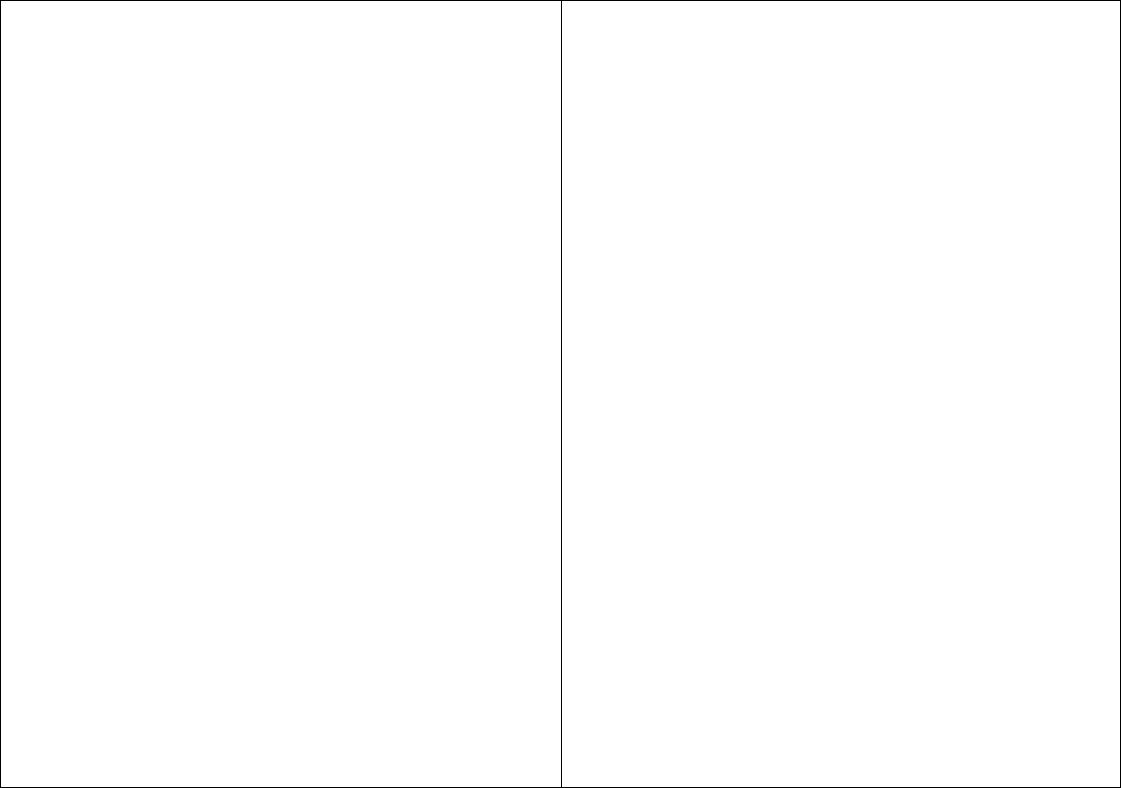
бражения на экране графической и текстовой информации. Кроме того, к ПК могут подключаться различные периферийные устройства.
Системный блок содержит:
- электронные схемы, управляющие работой ПК и осуществляющие обработку информации (микропроцессор, оперативная память) и взаимодействие с внешними устройствами - контроллеры, или адаптеры;
- блок питания, преобразующий сетевое напряжение в постоянный ток низкого напряжения, подаваемый на электронные схемы;
- дисководы гибких магнитных дисков (дискет), используемых для записи и чтения информации;
- накопитель информации на жестком магнитном диске (винчестер). - дисковод компакт-дисков с лазерным считыванием (CD-ROM)
Микропроцессор осуществляет выполнение программ и управляет работой ПК. Скорость его работы во многом определяет быстродействие ПК и зависит от тактовой частоты - количества элементарных операций в секунду. В России распространены ПК типа IBM PC с микропроцессорами Intel-80286, -80386,- 80386SX,-80486, -80486DX и Pentium, тактовая частота которых - от 20 до 330
Мгц, т.е. 20-330 миллионов операций в секунду. Следует заметить, что новые модели процессоров выполняют арифметические операции существенно быстрее при той же тактовой частоте. Для ускорения выполнения арифметических операций с действительными числами процессоры типов 286 и 386 дополняются специальными электронными устройствами - сопроцессорами, маркируемыми соответ-
ственно Intel-80287 и Intel-80387 (287 и 387). Микропроцессоры 486DX и Pentium
обеспечивают высокую скорость операций с действительными числами и в сопроцессоре не нуждаются.
Оперативная память (запоминающее устройство) ЭВМ состоит из миллионов определенным образом связанных триггеров. Триггер - это электронная схема, основа которой - два транзистора, связанных таким образом, что когда один из них проводит электрический ток ("открыт"), то другой не может его проводить ("заперт"). Внешний импульс тока может изменить состояние транзисторов ("перевернуть триггер"). Исходное состояние триггера, обычно устанавливаемое при запуске ЭВМ, можно интерпретировать как 0, а после "переворота" - как 1. Таким образом триггер может хранить минимальное количество информации, называемое "бит". Триггера в ЭВМ объединяются в группы, которые раньше называли "ячейками памяти", "машинными словами", "операндами". Сейчас используется более гибкое разбиение памяти - по 8 триггеров, позволяющих хранить 8 бит, или байт. Каждый байт в ЭВМ пронумерован, т.е. имеет адрес, согласно ко- торому центральный процессор может записать или считать информацию. Команды программ в машинных кодах обычно занимают 2 байта. Существуют специальные алгоритмические языки - Ассемблеры, каждая команда которых соответствует команде в машинном коде, но использует мнемонику, позволяющую сде-
5
лать программу более наглядной. Программирование на Ассемблере трудоемко, |
|||||||||||
доступно наиболее квалифицированным программистам, но позволяет полностью |
|||||||||||
использовать все ресурсы ЭВМ и используется, в основном, для создания опера- |
|||||||||||
ционных систем. |
|
|
|
|
|
|
|
|
|
|
|
В связи с тем, что каждый триггер может иметь два стабильных состояния, в |
|||||||||||
ЭВМ принята двоичная система счисления: число формируется как сумма двоек, |
|||||||||||
возведенных в различную степень. В 4 битах (полбайта) можно хранить числа от 0 |
|||||||||||
до 15, единица в следующей половине будет означать 16. |
Поэтому в вычисли- |
||||||||||
тельной технике принята также система счисления с основанием 16, позволяющая |
|||||||||||
наиболее эффективно, а при некотором навыке - и наглядно описывать информа- |
|||||||||||
цию (команды, числа, символы), хранящуюся в памяти ЭВМ: |
|
||||||||||
------------------------------------------------------------------------------------------------------------ |
|||||||||||
Номер бита (степень 2) |
|
7 |
6 |
5 |
|
4 |
3 |
2 |
|
1 |
0 |
Двоичное число |
|
|
|
|
10000 |
1000 |
100 |
10 |
1 |
||
Десятичное число |
128 |
64 |
32 |
|
16 |
8 |
4 |
|
2 |
1 |
|
16-ное число |
80 |
40 |
20 |
|
10 |
8 |
4 |
|
2 |
1 |
|
------------------------------------------------------------------------------------------------------------ |
|||||||||||
В 16-ной системе счисления используются арабские цифры и первые буквы ла- |
|||||||||||
тинского алфавита: |
|
|
|
|
|
|
|
|
|
|
|
Десятичное число |
1 |
2 |
3 4 |
5 6 7 |
8 |
9 10 11 12 13 |
14 |
15 |
|||
Цифра 16-ной системы 1 |
2 |
3 4 5 6 7 8 |
9 |
A B C |
D |
E |
F |
|
|||
Максимальное число, сохраняемое в половине байта - 11112 = 1510 = F16 , в байте - |
|||||||||||
111111112 = 25510= FF16 |
; 25610 = 10016 |
|
|
|
|
|
|
||||
Действительные и целые числа в Basic и в других языках записываются в ПК |
|||||||||||
по-разному: целые числа - как показано в таблице 1, |
в два байта (длинные - в 4 |
||||||||||
байта); действительные (вещественные) - в виде мантиссы, записываемой вместе |
|||||||||||
со знаком в 3 байта, и порядка, записываемого вместе со знаком в следующий |
|||||||||||
байт. Пример записи десятичного числа |
в таком виде: |
|
|
|
|||||||
24731,33 = 2,473133 * 104 |
= |
|
2.473133 Е+4 |
|
|
|
|||||
|
мантисса |
порядок |
|
|
|
|
|
|
|
||
Типичная оперативная память IBM PC-286 - 1 миллион байт (1 мегабайт, 1 Мб), IBM PC-486 - 4-8 Мб, Pentium - 16-32 Мб, Pentium 4 - 128-512 Мб. Одна машино-
писная страница текста - это примерно 2500 байт, или 2,5 килобайт (Кб), т.е. 1 Мб - это 400 страниц машинописного текста или 100-150 страниц печатного (без специального сжатия - архивации).
Информация, записанная в оперативной памяти, стирается при выключении ПК и при перезагрузке операционной системы. Для длительного хранения информации (программ, данных) используются магнитные диски: гибкие (дискеты) и твердый (винчестер). Емкость дискет диаметром 5 дюймов - от 360 до 1200 килобайт,
6
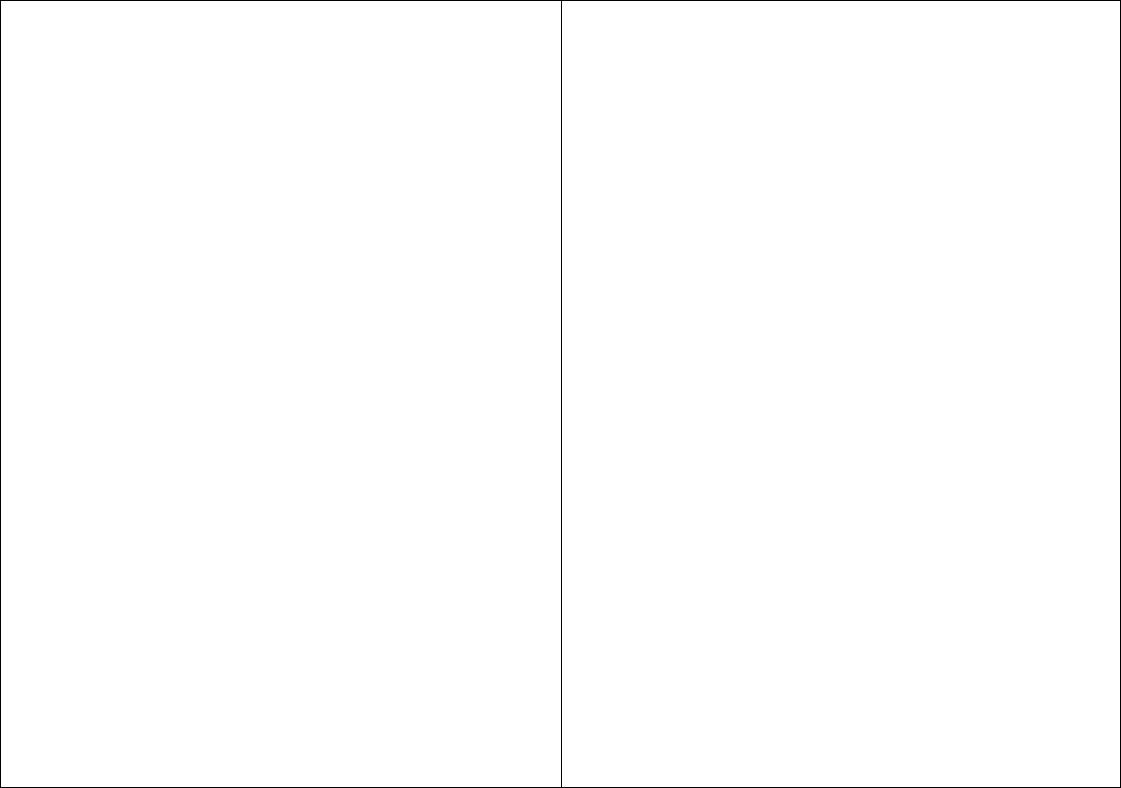
3 дюйма - 1,44 мегабайт, емкость твердых дисков распространенных в России ПК “Пентиум” и “Пентиум-2”- 10000-40000 мегабайт (10-40 гигабайт, 10 -40Гб). Перед использованием поверхность дисков должна быть разделена на дорожки и сектора. Эта процедура называется форматированием. Форматирование дискет осуществляется с помощью команды MS DOS
FORMAT дисковод :
Подробнее о форматировании и об эксплуатации дисков и дисководов, а также о других внешних устройствах ПК смотри в книгах В.Э.Фигурнова.
Кроме магнитных дисков, информация может сохраняться на магнитной ленте. Для этого разработаны специальные магнитофоны - стримеры. Распространены пакеты программ, записанные на дисках с лазерным считыванием (CD-ROM) емкостью до 860 Мбайт. Появились и магнитооптические диски емкостью в несколько сотен Мбайт, информацию на которых можно перезаписывать как на магнитных дисках.
Для диалога оператора с ПК используется клавиатура и экран монитора (дисплея). Качество изображения на экране, т.е. количество точек (пикселей) и их цветов, создаваемых электронным лучом, который управляется адаптером дисплея, зависит от типа дисплея и его адаптера. Параметры распространенных в России адаптеров и дисплеев - число точек по горизонтали и вертикали и число цветов: CGA - 640x200, 4; EGA - 640x350, 16; VGA -640x480,16; SVGA - до
1024x768, 256 и более. Для комфортной работы следует использовать высококачественные дисплеи.
Для печати подготовленных на ПК документов (текстов, рисунков) используются печатающие устройства (принтеры). По своей конструкции принтеры делятся на матричные, лазерные и струйные. Наиболее распространенные - матричные, в которых печатаемый символ формируется путем выдвигания иголок, ударяющих по красящей ленте. Различают принтеры с 9 и 24 иглами, последние обеспечивают более высокое качество печати. Лазерные принтеры обеспечивают высокое качество печати и быстро распространяются, несмотря на сравнительно высокую стоимость. Струйные принтеры обеспечивают качество, близкое к лазерным, но существенно дешевле. Некоторые виды лазерных и струйных принтеров обеспечивают цветную печать.
К ПК могут подключаться различные внешние устройства: "мышь" и "джойстик" - для управления курсором и запуска программ, различные плоттеры - для вывода рисунков, сканеры - для считывания и ввода в ПК текстов и изображений, синтезаторы звука, в том числе слов, а также специальные устройства, например, конверторы аналог-код и код-аналог, позволяющие вводить в ПК показания различных датчиков и подавать команды на исполнительные механизмы (например, считывать температуру в теплице и включать нагреватели).
Контрольные вопросы
7
1. Устройство ПЭВМ: структура и состав, принципы работы. 2. Назначение, функции и характеристики процессора.
3. Назовите характеристики внешних устройств ЭВМ.
4.Что такое контроллеры и драйверы устройств? 5. Что лучше - EGA или SVGA ? Почему?
6. Каковы типичные размеры оперативной памяти?
7. Что такое бит, байт?
8. Напишите десятичные числа 15 и 255 в двоичной и 16-ной системах.
Файловая система. Назначение и использование операционной системы MS DOS и программы-оболочки NORTON COMMANDER
Компъютер может получать информацию с клавиатуры или со специальных устройств, входящих в его состав. Как с клавиатуры, так и с других устройств она подается в специальной (понятной ему) форме и виде.
Информация на магнитных дисках хранится в виде файлов. Файл - это поименованная область памяти на диске или другом машинном носителе. Файлы регистрируются на магнитных дисках в виде каталогов (Directories). Каталог - это специальное место на диске, в котором хранятся имена файлов, сведения об их размере, времени последнего обновления, атрибуты (свойства) файлов и т.д. Если в каталоге хранится имя файла, то говорят, что файл находится в данном каталоге. Каждый каталог, кроме корневого, может являться подкаталогом, т.е. быть зарегистрированным в другом каталоге. Полное имя файла содержит путь к нему - имя диска и имена каталога и подкаталогов, собственно имя и расширение имени, указывающее на тип файла. (Аналогия: файл - книга, хранящаяся на полке в библиотеке; в каталоге указаны зал, шкаф, полка, где хранится книга. Пример полного имени: Здание (диск): \ЗАЛ-3\ШКАФ-5\ПОЛКА-8\ПУШКИН- 2\Онегин.TXT). В современной операционной среде Windows 95/NT применяется иная терминология: вместо термина “каталог” используется термин “папка”; собственно имя файла в Windows 95/NT может содержать до 256 символов в отличие от 8 символов в более старых операционных системах.
Типичные расширения:
.TXT - текстовый файл;
.EXE - исполнимый файл - программа в машинных кодах;
.COM - исполнимый файл операционной системы;
.BAS - файл, запускаемый из среды BASIC;
.BAK - предыдущая версия файла после его обновления;
.BAT - текстовый файл, содержащий команды, автоматически последовательно (в пакетном режиме) исполняемые MS DOS (см.далее).
8
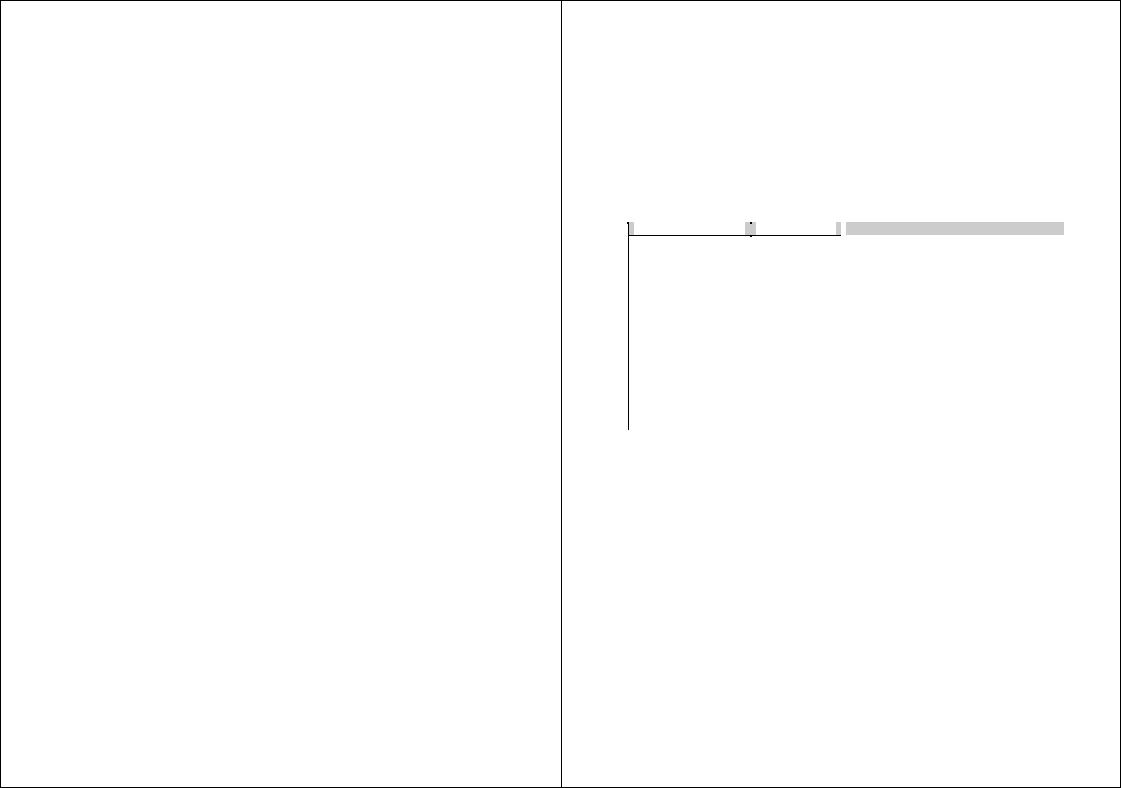
Для управления компьютером, файловой системой и внешними устройствами, осуществления диалога с пользователем и запуска программ используется операционная система.
Операционная система (ОС) - это комплекс программ, загружаемых с магнитного диска при включении компьютера. Она реализует диалог с пользователем, осуществляет управление компьютером и внешними устройствами, запускает другие (прикладные) программы на выполнение. В ПК серии IBM PC используются различные версии операционной системы MS DOS фирмы Microsoft - 3.3, 5.0, 6.20. На машинах с процессорами типа 486 и Pentium обычно используется графическая операционная среда Windows 95 или NT. MS DOS включает в себя программы-загрузчики в постоянном запоминающем устройстве ПК (BIOS) и на диске (IO.SYS), командный процессор COMMAND.COM, осуществляющий основные функции DOS и файл для реализации высокоуровневых услуг MSDOS.SYS, программы для реализации сервисных (внешних) команд DOS и драйверы устройств - программы, которые дополняют систему ввода-вывода ОС и обеспечивают обслуживание новых или нестандартное использование имеющихся устройств.
Начальная загрузка ОС выполняется автоматически при включении компьютера, при нажатии клавиши Reset на корпусе ПК или при одновременном нажатии клавиш Ctrl, Alt и Del на клавиатуре.
При этом запускаются программы и срабатывают команды DOS, указанные в текстовых файлах CONFIG.SYS и AUTOEXEC.BAT, если они были ранее созданы. Файл CONFIG.SYS определяет конфигурацию ПК, в частности - запускает драйверы нестандартных внешних устройств. В файле AUTOEXEC.BAT устанавливается вид приглашения DOS, указываются пути (диски и цепочки каталогов) к часто используемым файлам, чтобы запускать их из любого каталога, открываются буферные файлы для некоторых программ и запускаются некоторые программы - антивирусные, русификатор, NC.
В современных версиях IBM PC информация о настройке машины (Setup) хранится в электронном блоке (чипе) CMOS Setup. В отличие от постоянного запоминающего устройства ROM BIOS, параметры в CMOS Setup могут быть изменены, а их сохранность при отключении питания обеспечивается аккумулятором. Для перенастройки компьютера надо сразу после его включения или нажатия клавиши Reset (перезагрузка) нажать клавишу Delete. Откроется меню Setup, позволяющее просмотреть и при необходимости изменить параметры настройки компьютера.
Для удобства работы работы с MS DOS созданы программы-оболочки, наиболее популярная из них - Norton Commander (NC). Основные функции NC:
- наглядно изображать содержимое каталогов на дисках, в том числе в виде дерева каталогов ;
- копировать, переименовывать, пересылать и удалять файлы; - просматривать и редактировать текстовые файлы и т.д.
9
Операции с файлами и каталогами (создание, уничтожение, просмотр, ре- |
|||||||
дактирование, переименование, копирование, архивация) целесообразно начинать |
|||||||
в NC, так как это проще и нагляднее. Смена оглавлений дисков на панелях NC ос- |
|||||||
ваивается достаточно быстро (несмотря на то, что понятие "диск" может |
|||||||
оставаться чем-то абстрактным). После этого проще усвоить аналогичные |
|||||||
операции в MS DOS. Демонстрацию файлов CONFIG.SYS и AUTOEXEC.BAT сле- |
|||||||
дует проводить в индивидуальном порядке, во избежание их порчи. |
|||||||
Далее представлены некоторые основные функции MS DOS и NC, соответст- |
|||||||
вующие команды MS DOS в виде примеров и функциональные ключи вызова |
|||||||
команд NC (курсор должен стоять на имени файла или каталога). |
|||||||
Команда MS DOS |
|
|
Команда NC |
|
Назначение команды |
|
|
|
|
|
F1 |
|
Вывод на экран информации об NC |
|
|
|
|
|
F2 |
|
Вход в пользовательское меню NC |
|
|
type файл |
|
|
F3 |
|
Просмотр файла |
|
|
copy файл con |
|
|
F3 |
|
Просмотр файла |
|
|
edit файл |
|
|
F4 |
|
Редактирование файла |
|
|
copy файл-1 файл-2 |
|
|
F5 |
|
Копирование файла |
|
|
ren файл-1 файл-2 |
|
|
F6 |
|
Переименование (перенос) файла |
|
|
mkdir каталог |
|
|
F7 |
|
Создать каталог |
|
|
del файл |
|
|
F8 |
|
Уничтожение файла |
|
|
rd каталог |
|
|
F8 |
|
Уничтожение каталога |
|
|
|
|
|
F9 |
|
Вход в меню NC |
|
|
|
|
|
F10 |
|
Выход из NC в MS DOS |
|
|
dir [каталог] |
|
|
Enter |
|
Просмотр оглавления каталога |
|
|
|
|
|
Alt F1 |
|
Вывести в левой (правой) панели |
|
|
|
|
|
(Alt F2) |
|
NC оглавление другого диска |
|
|
|
|
|
|
|
|
|
|
Контрольные вопросы
1.Назначение операционной системы ЭВМ.
2.Как произвести "холодную" или "горячую" перезагрузку компьютера? 3.Что такое CONFIG.SYS и AUTOEXEC.BAT ?
4.Что означает расширение .EXE, .COM,. BAT ?
5.Что такое файл? каталог? Из каких частей состоит имя файла? 6.Работа с файлами в MS DOS. Имена и шаблоны имен файлов. 7.Команды COPY, DEL, REN, TYPE .
8.Как создать подкаталог в среде NC или DOS ?
9.Как выйти из среды NC в DOS и наоборот? 10.Как посмотреть дерево каталогов в NC и DOS? 11.Как переименовать файл в среде NC и DOS ? 12.Как создать новый файл в среде DOS ? 13.Как отредактировать файл в среде NC ?
Графическая операционная среда Windows
10
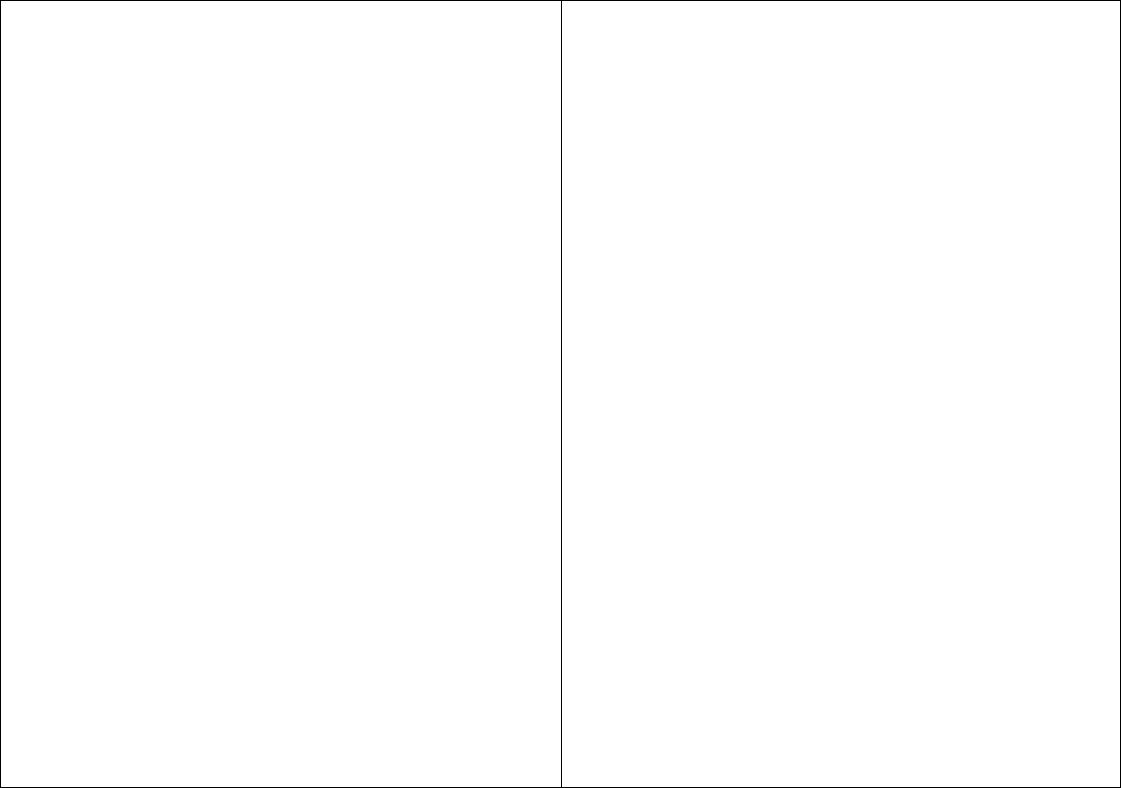
Резкое повышение мощности ПК в последние годы позволило создать новую операционную среду, обеспечивающую большое количество возможностей и удобств для пользователей и программистов - графическую операционную среду Windows. В настоящее время распространены версии Windows 3.1x, Windows NT и Windows 95, распространяются Windows 97 и 98. Основные преимущества
Windows:
- минимальные требования к запоминанию различных команд, мощная система подсказок и возможность работы с помощью мыши, щелкая на соответствующих картинках на экране компьютера;
- единый пользовательский интерфейс, т.е. единая система меню, унификация работы с различными программами; диалог с использованием графики и мы-
ши; - многозадачный режим и средства обмена данными, т.е. возможность вызова нескольких программ и обмена данными между ними;
- масштабируемые шрифты; широкий выбор шрифтов; - большие возможности для использования графики;
- возможности для создания Мултимедиа - подключения звуковых адаптеров (прием с микрофона, синтез и передача на динамики речи и музыки), телекамеры и других внешних устройств.
Необходимо помнить, что Windows можно комфортно использовать (т.е. не ждать слишком долго выполнения операций) только на достаточно мощных ПК - IBM 486 и Pentium.
Для запуска Windows 3.1х надо войти в ее каталог и набрать WIN; Windows 95 или NT обычно вызываются автоматически при включении компьютера. Далее следует описание работы с версиями Windows 95 и NT.
После загрузки Windows на экране появляется “рабочий стол”, на котором размещаются ярлыки - графические объекты, изображающие программы, документы, различные сетевые устройства. В нижней части экрана расположена системная панель задач, обеспечивающая быстрый доступ к общеупотребительным системным функциям и быстрое переключение с одного приложения на другое. Наиболее важные элементы рабочего стола:
- “Мой компьютер” - позволяет просмотреть содержимое компьютера.
- “Сетевое окружение” - просмотр сетевых ресурсов и их использование, если компьютер подключен к сети.
“Корзина” - для временного хранения удаленных файлов “Портфель” - особая папка, позволяющая производить синхронизацию вер-
сий одного и того же файла.
Кнопка “Пуск” - вызывает всплывающее Главное меню.
Для запуска программы надо подвести к ее имени стрелку мыши и быстро дважды щелкнуть левой кнопкой. Далее щелкать по "клавишам" меню програм-
11
мы. Когда программа перестает быть нужной - закрыть ее командами ФАЙЛ - ВЫХОД (File - Exit) или щелкнув мышью по крестику в правом верхнем углу.
Три клавиши в правом верхнем углу окна позволяют развернуть его на весь экран [□], закрыть [Х] или свернуть [ - ]. Стрелки по углам окна позволяют "прокручивать" (просматривать) его содержимое по горизонтали и вертикали.
Окна Windows
Windows переводится с английского "Окна". Каждое окно Windows является прямоугольной областью экрана. Как правило, в верхней части окна находится строка заголовка окна, содержащая название окна, кнопку системного меню (слева), кнопки сворачивания, разворачивания и восстановления размеров окна. Ниже заголовка в основных окнах программ располагается строка меню и пиктограммы, соответствующие различным командам. В правой части окна может располагаться вертикальная, а в нижней - горизонтальная линейка прокрутки, которые служат для просмотра содержимого окна по вертикали и по горизонтали. Медленная прокрутка осуществляется путем нажатия кнопок со стрелками, более быстрая - при нажатии на среднюю часть линейки прокрутки, а самая быстрая - путем захвата мышью и протаскивания кнопки без символа. "Захват и протаскивание" означает установку мыши на клавишу (или другой объект) и ее перемещение при нажатой левой клавише. Перетаскивать мышью можно символы и целые окна, "захватывая" их заголовки. Для изменения размеров окна следует установить указатель мыши на границу, подождать его превращения в двустороннюю стрелку, а затем нажать кнопку и перетащить границу.
Под управлением Windows могут одновременно выполняться несколько программ, формирующих свои окна на экране. Окно программы, с которой в данный момент ведется работа, называется активным, оно располагается поверх друих окон, и его заголовок выделяется другим цветом. Другие окна называются неактивными, соответствующие программы могут выполняться в фоновом режиме.
Лабораторно-практические занятия
1. Расскажите о назначении и функциях Windows и Norton Commander.
2. Управление окнами Windows (сворачивание, разворачивание, восстановление, просмотр, изменение размеров, вызов программ).
3. Используя команды Главного Меню Программы - Стандартные, вызовите на экран часы, разверните их на весь экран, сверните в пиктограмму, закрой-
те. 4. Вызовите на экран Калькулятор, проведите расчеты, сверните его в пиктограмму, закройте.
12
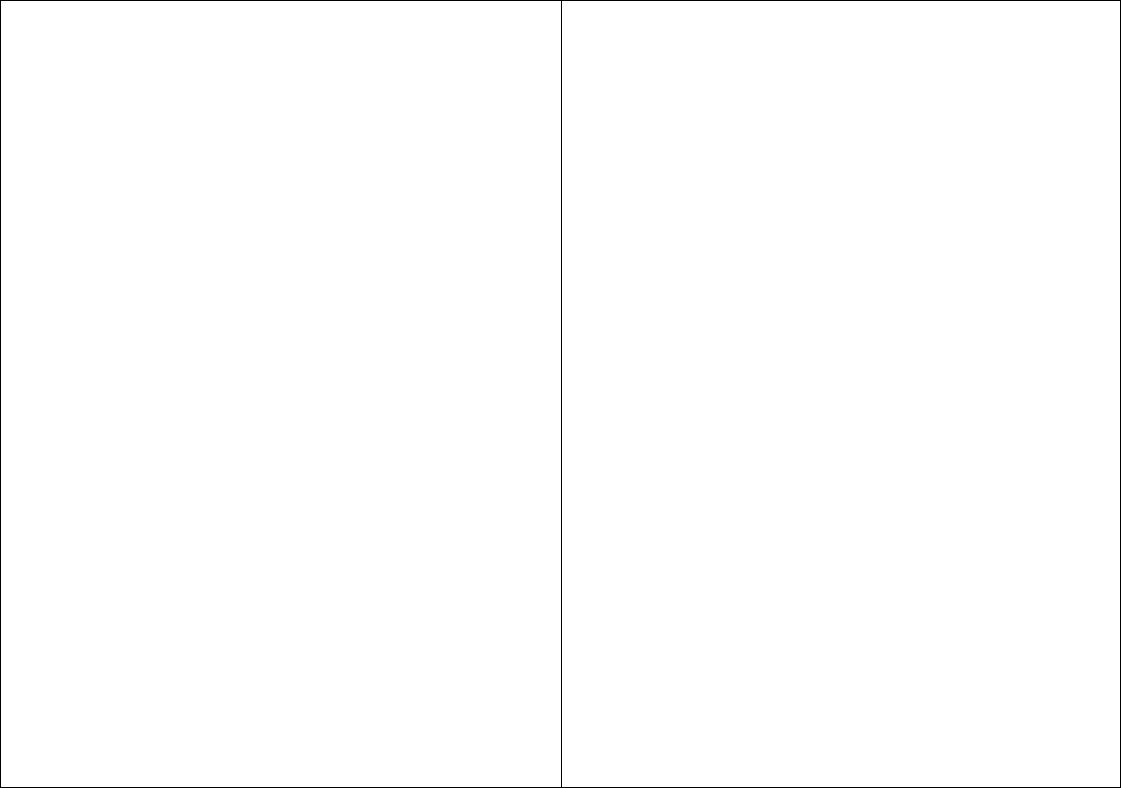
5. Вызовите графический редактор Paint, освойте его меню, нарисуйте картинку, используя готовые блоки (Редактирование - Вставка из...), выделение, копирование и преобразование; закройте программу.
6.Используя Paint, изобразите план цеха с дверьми, окнами и колоннами, нанесите по периметру разметку в метрах, расставьте станки трех различных размеров (цветные прямоугольники с прямоугольной охранной зоной другого цвета и рабочим местом в виде круга). (Используйте копирование).
7.Вызовите программу "Картотека", ознакомьтесь с меню, создайте несколько карточек с заголовками, текстами и рисунком (Редактирование - Рисунок Paint), просмотрите их в режимах "Карточка" и "Список", осуществите поиск карточки по заголовку.
8.Установите дату и время, используя программу Дата/Время, пиктограмма которой обычно находится в Панели управления Windows.
Работа с файлами и запуск приложений Windows 95, NT
Заметим, что при работе с Windows 95, NT используется несколько иная терминология, чем при работе с MS DOS:
- файлы компонуются в “Папки” (директории, каталоги); - пакет программ для работы с файлами именуется “Приложение” (тексто-
вый или графический редактор, транслятор языка и т.д.); - символический рисунок с надписью, позволяющий вызвать приложение
или документ (с автоматическим вызовом соответствующего приложения) имену-
ется “Ярлык”.
Для поиска файлов и приложений и их запуска можно использовать режим “Мой компьютер” или программу Проводник, для запуска которой надо щелк-
нуть Пуск - Программы - Проводник.
Для выделения файла достаточно щелкнуть мышью по его имени или ярлыку слева от имени, характеризующему файл; для запуска приложений - быстро щелкнуть дважды или нажать клавишу ENTER. Для переноса выделенных файлов достаточно щелкнуть по имени любого из них, и, удерживая левую кнопку мыши, передвинуть ее указатель в каталог-"приемник" и там отпустить. Копирование производится так же, но при нажатой клавише Ctrl.
13
Лабораторно-практические занятия
1.Изучите меню Проводника, условные значки файлов и каталогов. 2.Просмотрите дерево каталогов диска С.
3.Создайте новую папку (подкаталог) командами Файл- Создать-Папка 4.Скопируйте группу файлов в созданную вами папку 5.Измените атрибуты нескольких файлов в этой папке (используя группу
"Свойства")
6.Найдите файл по его имени, используя команду "Поиск" Обмен данными между программами Windows
Важное преимущество среды Windows - возможность обмена между программами данными, которые могут иметь разные форматы. Для этого имеются системы обмена данных четырех видов:
1. Буфер обмена, в который можно поместить данные (текст, рисунок и т.п.), а затем вставить в другой документ или в другой раздел того же документа. Для копирования или переноса фрагмент документа выделяют, обычно с помощью мыши, а затем используют команды группы меню Редактирование или Правка:
Копирование, Вырезать, Вставить. Содержимое Буфера обмена можно про-
смотреть, уничтожить или сохранить на диске с помощью программы Окно Буфера обмена, ярлык которой обычно находится в Главной программной группе Диспетчера программ.
2. Связь и внедрение объектов, или OLE-технология (Object Linking and Embedding) позволяет вставлять в документ объекты, созданные специализированным редактором - ноты, формулы, рисунки. Вызов OLE осуществляется ко-
мандой Вставить Объект группы Правка или Редактирование, после чего надо выбрать из появившегося списка тип вставляемого объекта (например, Рисунок Paint). Возврат в основной документ обычно осуществляется через группу Файл вызванного редактора. При двойном щелчке мышью по внедренному объекту автоматически вызывается создавшая его программа для редактирования.
3. Динамический обмен данными DDE (Dynamical Data Exchange) - исполь-
зование данных одной программы другой программой во время их работы.
4. Экспорт и импорт данных - использование программами Windows файлов, записанных в различных форматах, и сохранение в различных форматах собственных результатов. Для этого в меню команды Файл - Открыть имеются окошки для установки форматов просмотра, а затем и считывания файла, а в команде Файл - Сохранить как.. - для установки формата записи файла. Например, можно переносить тексты, созданные в DOS или Лексиконе, для использования
14
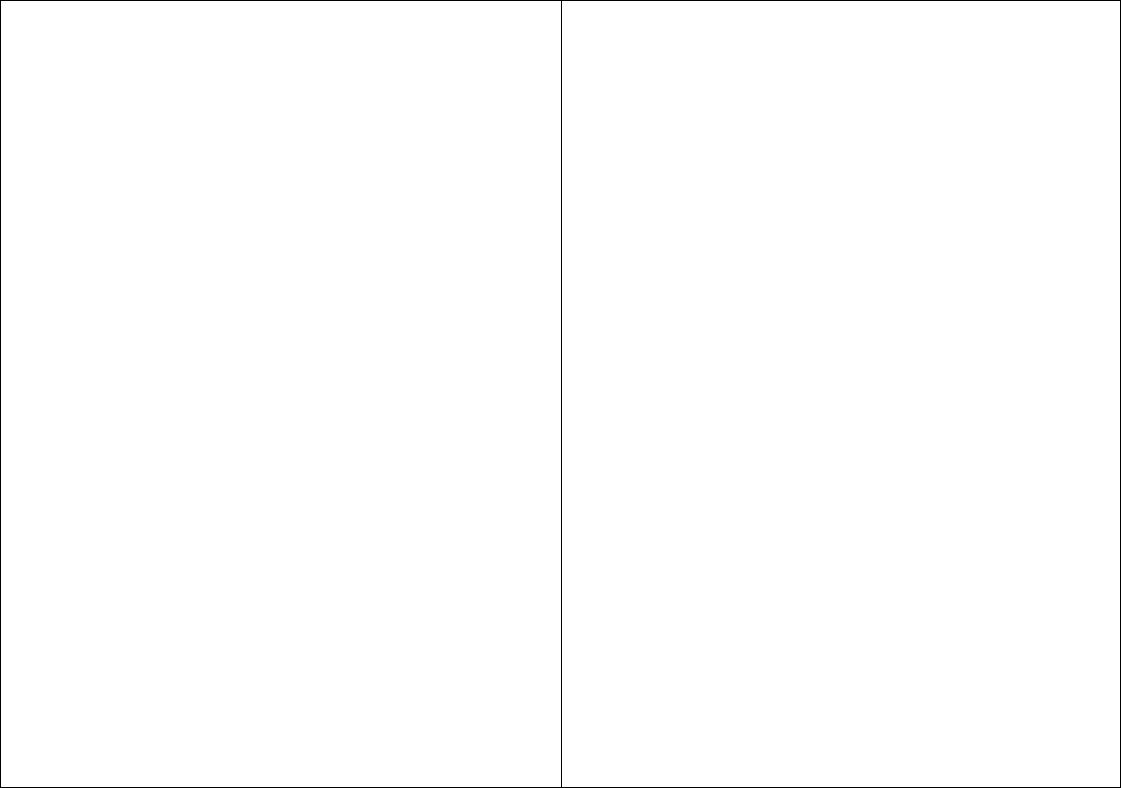
программами Windows и наоборот. При этом следует учесть неадекватность переноса некоторых символов и возможного искажения текста: при переносе текста DOS переносы могут оказаться в серединах строк, и, чтобы этого избежать, следует сформатировать текст DOS (Лексикона) с максимальной длиной строк.
2. ПРИЛОЖЕНИЯ WINDOWS И ИХ ИСПОЛЬЗОВАНИЕ Текстовый редактор Word
Текстовые редакторы, или процессоры - это удобнейшее средство для подготовки, сохранения, печати и модификации документов при необходимости оперативного изменения в связи с возникающими потребностями и производственной ситуацией.
Удобство и эффективность применения компьютеров для подготовки текстов привели к созданию множества программ для обработки документов - тек- стовых редакторов. Возможности этих программ различны - от подготовки небольших документов простой структуры до набора, оформления и полной подготовки к типографскому изданию книг и журналов (издательские системы). В России распространены версии редактора Word фирмы Microsoft, который обладает очень большими возможностями, в частности, позволяет включать в текст рисунки; новые версии, например, Word 6.0, имеют удобный сервис, но требуют для своей реализации достаточно мощных ПК - IBM 486 или Pentium.
В России также распространен редактор ЛЕКСИКОН, удобный для подготовки небольших и несложных документов. ЛЕКСИКОН может быть установлен практически на любом ПК, изучить его можно за несколько занятий, он имеет удобное меню на русском языке. На примере ЛЕКСИКОНа можно изучить функции, типичные для любого текстового редактора, и при необходимости освоить другой редактор. При проведении лабораторных занятий следует использовать тот редактор, который наиболее доступен.
Текстовые редакторы обычно обеспечивают следующие функции:
- набор текста на русском и английском языках, его сохранение на магнитных дисках и вызов с дисков;
- просмотр и корректировку текстов; - автоматическое разбиение текста на страницы;
- перенос фрагментов текста из одного места в другое и из одного документа в другой;
- создание оглавления разделов документа; - использование различных шрифтов и подчеркивания;
- одновременное редактирование нескольких документов; - печать документа или его фрагмента;
- получение помощи - подсказки о назначении функциональных клавиш.
15
В новых редакторах возможна печать пропорциональными шрифтами (буквами различных размеров), автоматическая проверка орфографии и предварительный просмотр общего вида печатаемых страниц на экране (preview), а также использование таблиц, рисунков и формул. Версии Word 97 и последующие позволяют формировать из вашего документа Web-страницу, пригодную для включения во Всемирную Паутину сети Интернет.
Ввод информации в ПК и управление им осуществляются с помощью клавиатуры. Клавиатура содержит:
- клавиши русских и латинских букв, цифр и символов ($, %, + и т.д.); ввод прописных букв осуществляется при нажатой клавише Shift или утопленной Caps/Lock; переключение шрифта с русского на латинский осуществляется в ЛЕКСИКОНе клавишей F9, а вне ЛЕКСИКОНа - одновременным нажатием левой и правой клавиш Shift (иногда Alt-Shift или Ctrl-Shift).
- клавиши перемещения курсора на экране (вверх, вниз, вправо, влево, на страницу вверх (PgUp), на страницу вниз (PgDn), в начало строки (Home), в конец строки (End);
- клавиши стирания символов Del и Backspace; - функциональные клавиши F1 - F10;
- клавиши Alt и Ctrl, изменяющие значения других клавиш - предназначены для задания команд посредством сочетания клавиш;
- клавиши для завершения набранной строки и запуска выбранных в меню команд (Enter) и отказа от их выполнения (Esc).
Текстовые редакторы семейства Microsoft Word полностью используют возможности среды Windows : масштабируемые шрифты, единая система меню, обмен данными с другими программами.
Лабораторно-практические занятия
1.Ознакомьтесь с меню и панелями инструментов Word; создайте текст, используя разные шрифты и размеры шрифтов
2.Увеличьте шрифт в отдельных словах текста Word. Для выделения знака щелкнуть по нему левой кнопкой мыши, для выделения слова - правой, для выделения предложения - обеими. Любой участок текста можно выделить, протащив по нему мышь с нажатой левой кнопкой.
3.Увеличьте шрифт в абзаце текста Word
4.Вставьте в текст верхний и нижний индексы, например 238U, C2H5OH, используя команду Формат - Шрифт
5.Проверьте орфографию вашего текста, используя команды Сервис - Ор-
фография.
6.Вставьте в текст Word готовый рисунок, используя команды Вставка -
Рисунок.
16

7.Вставьте в текст Word рисунок из Paint с помощью команд Вставка -
Объект
8.Перенесите абзац в другую часть документа (выделить, ПравкаВырезать, поставить курсор в точку вставки, Правка-Вставить)
9.Скопируйте абзац в другую часть документа (выделить, ПравкаКопировать, поставить курсор в точку вставки, Правка-Вставить)
10.Поменяйте местами слова в строке
11.Сформатируйте абзацы текста с разными типами выравнивания, с разной длиной строк и полей, используя выделение, клавиши-пиктограммы меню и команды меню Формат - Абзац.
12.Установите жесткий конец страницы, используя команды Вставка - Разрыв или клавиши Ctrl-Enter.
13.Создайте для себя визитную карточку, используя различные шрифты, рисунки, рамки, узоры.
14.Ознакомьтесь с форматами ввода и вывода документов Word (Файл-
Сохранить как, Файл-открыть) и с шаблонами документов (Файл-Создать).
15.Откройте или создайте одновременно несколько документов, просмотрите их, используя команду Окно, перенесите абзац из одного документа в другой
16.Вставьте в документ таблицу, заполните ее ячейки текстом и рисунками
17.Вставьте в текст формулу, используя Генератор формул (Объект Equa-
tion 3.0).
Электронные таблицы EXCEL
Электронные таблицы - это мощное средство автоматизации обработки и хранения табличной информации. С их помощью можно вести планирование и бухгалтерский учет, строить расписания и графики проведения работ.
Электронные таблицы Excel 5.0, 6,0, 97 работают под управлением операционной системы Windows, обеспечивают эффективную обработку числовых данных и широко применяются при бухгалтерских и экономических расчетах. Данные (числа, тексты, рисунки, возможно - звук и видеофильм) заносятся в
ячейки таблиц, которые являются листами рабочей книги, которая хранится в виде файла. Рабочий лист может содержать до 16384 строк и до 256 столбцов; строки нумеруются числами, столбцы - латинскими буквами и их сочетаниями. В ячейке, кроме данных, хранятся: формат данных, формула, имя ячейки и примечания. Ячейка, с которой ведется работа, называется активной и очерчена более жирными линиями. Ячейки и блоки ячеек можно копировать или переносить внутри рабочего листа или на другой лист, содержащиеся в них данные можно пересчитывать по различным формулам, строить по ним диаграммы, готовить по ним страницы отчетов или передавать для дальнейшей обработки, например, в Word. В Excel реализованы: первичный статистический анализ, сортировка данных, формирование выборки по различным критериям, построение таблиц результатов, слайд-шоу. Имеется множество функций для экономических расчетов.
17
Окно Excel содержит (сверху вниз): строку заголовка, строку меню, панель (или панели) инструментов, строку формул, заголовки столбцов и строк, таблицу, полосы прокрутки, ярлычки листов и строку состояния.
При изучении Excel следует широко использовать меню и справочную информацию.
Лабораторно-практические занятия
1.Назовите назначение и основные функции Excel; расскажите о структуре содержимого ячейки Excel (изображение, формат, формула, имя, комментарий); что такое рабочий лист и рабочая книга Excel?
2.Ознакомьтесь с меню и панелями инструментов Excel, вызывая их ко-
мандой Вид - Панели инструментов.
3.Измените размеры ячеек, перетаскивая мышью границы заголовков строк и столбцов. Создайте таблицу - анкету: порядковый номер, фамилия, телефон, зарплата и т.д. Вставьте новую строку, используя команды группы Вставка,
исоздайте заголовок таблицы. Расставьте по алфавиту, затем - по величине зарплаты, используя кнопки с буквами А-Я. Сохраните Рабочую книгу, используя команду Файл - Сохранить.
4.Выделите группу ячеек, скопируйте и перенесите их в другие части таблицы и в другую таблицу, используя команды группы Правка, захват и перемещение границы мышью.
5.Поменяйте шрифт и его размер, цвет фона и символов в группе ячеек Excel, формат представления чисел (денежный, с процентами и т.д.), используя команды группы Формат.
6.Создайте таблицу - ведомость на зарплату, содержащую номера, фамилии
изарплату за три месяца, выделите ее всю, щелкните по кнопке Мастер диаграмм, затем - по ячейке, где будет верхний левый угол диаграммы. Отвечая на вопросы Мастера диаграмм, постройте диаграммы различного вида. Переместите диаграмму и измените ее размеры, используя перемещение границ мышью и команды группы Правка; при щелкании мышью по диаграмме по углам появляются черные квадратики, означающие, что диаграмму можно редактировать, перемещать и копировать.
7.Просуммируйте зарплату за каждый месяц, используя выделение и автосуммирование (клавиша Σ панели инструментов).
8.Используя Мастер функций (клавиша fx на панели инструментов), вычислите среднюю зарплату за каждый месяц и среднеквадратичное (стандартное) отклонение. Используя функцию ЕСЛИ вычислите налог на суммарную зарплату каждого за 3 месяца, исходя из ставки налога 12% при зарплате менее заданной величины и 30% - если больше (см. подсказки к функции ЕСЛИ).
9.Выделите столбец номеров, поставьте указатель мыши в правый нижний угол выделенной зоны, чтобы сменился его вид, нажмите левую клавишу и
18
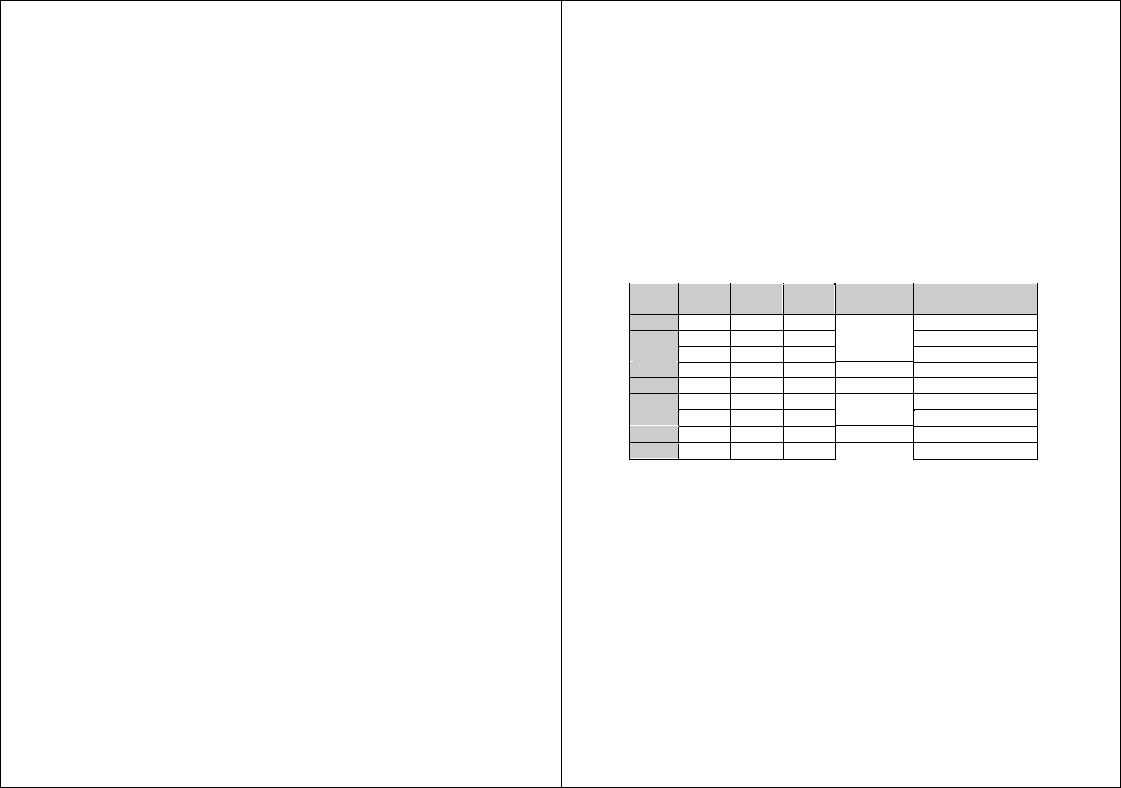
протащите мышь вниз. Увидели тенденцию роста номеров? Проследите тенден- |
||||||
цию изменения зарплаты. |
|
|
|
|||
10. |
Протабулируйте параболу, задав первые три значения (см.п.9). |
|||||
11.Постройте в Excel таблицу синусов углов от 1 до 30 градусов |
с шагом 1о |
|||||
(аргументом является величина угла в радианах, 1 рад. = 57 градусов). Протабу- |
||||||
лируйте и постройте графики различных функций: Cos(2x)+3tg(3x) от 1 до 30о, |
||||||
x3exp(-x) от 1 до 5 с |
шагом 0,2; 0,2X2 +4Х-7 на интервале -30 - +30, SIN (X) на |
|||||
интервале 0о - 720о; |
EXP(0,2X) на интервале 0,5 - 5. Для ввода формулы в ячейку |
|||||
напишите знак = и формулу, при этом координаты ячеек можно вводить в фор- |
||||||
мулы, щелкая по ним мышью; ухватив мышью правый нижний угол активной |
||||||
ячейки с формулой и протащив вдоль столбца или строки, распространяем расчет |
||||||
по формуле на весь столбец или строку. Арифметические операции в Excel зада- |
||||||
ются с помощью символов: + сложение, - |
вычитание, * умножение, |
/ деление, |
||||
^ возведение в степень. Аргумент функции должен быть заключен в скобки, на- |
||||||
пример SIN( A3/57). |
|
|
|
|
|
|
12. |
Перенесите в таблицу Excel абзац текста и таблицу из Word, используя |
|||||
команду Правка - Внедрить объект или Правка - Вставить. Пользуйтесь Сис- |
||||||
темной панелью задач в нижней части экрана. Пользуйтесь сворачиванием не- |
||||||
нужного приложения (клавиша [ - ] в верхнем правом углу, а не закрытие |
||||||
[ x ]) .13. Переименуйте 3 |
рабочих листа Excel, вызвав контекстное меню нажа- |
|||||
тием правой клавиши мыши, и расположите их на экране в виде мозаики (по го- |
||||||
ризонтали, по вертикали) используя команды группы Окно. |
|
|||||
14. |
Просуммируйте столбики чисел с двух листов Excel на третий. Для этого |
|||||
в активную ячейку третьего листа (начало столбика сумм) вставьте знак = , затем |
||||||
перейдите на Лист1 и щелкните по первой ячейке столбика чисел (увидели изме- |
||||||
нения в строке формул?); |
перейдите на Лист2 и щелкните по первой ячейке стол- |
|||||
бика чисел, а затем нажмите ENTER; первая сумма появится на Листе3; скопируй- |
||||||
те формулу на весь столбик (см.п.9). |
|
|
||||
15. |
Создайте сводку Рабочей книги Excel и организуйте расширенный по- |
|||||
иск этой Рабочей книги. |
с действием и меню кнопки Просмотр печати (с лупой) |
|||||
16. |
Ознакомьтесь |
|||||
и команды Файл - Печать. |
|
|
|
|||
17. |
Удалите сетку таблицы, используя команду Сервис - Параметры. |
|||||
18. |
Установите и опробуйте панель инструментов для рисования. |
|
||||
19. |
Найдите и замените фамилии, |
заканчивающиеся на -ский, |
используя |
|||
команды Правка - Найти; |
символы ? и * имеют то же значение, что и при поиске |
|||||
файлов по именам, то есть |
заменяют один символ и группу символов соответст- |
|||||
венно.20. |
Найдите корни уравнения х3-4х2-5х+6=0. Для этого постройте график |
|||||
этой функции у(х) (см.п.11), оцените примерное расположение корней, то есть значений х, при которых график функции у(х) пересекает ось х; сделайте актив-
19
ной ячейку вблизи одного из корней; используя команду Сервис-Подбор пара- |
||||||||
метра заставьте машину найти значение х, при котором у (значение в |
активной |
|||||||
ячейке) обращается в 0; аналогичным образом найдите остальные корни. |
|
|||||||
21. |
Решите |
систему |
из трех уравнений с |
тремя неизвестными вида |
||||
aiX+biY+ciZ=di |
(i |
= 1,2,3) , используя команду Сервис-Поиск решения. Для этого |
||||||
внесите в таблицу приблизительные значения неизвестных X, Y, Z, значения ко- |
||||||||
эффициентов при этих неизвестных ai, bi, ci |
(i = 1,2,3); перемножьте X, Y, Z на |
|||||||
соответствующие коэффициенты и просуммируйте произведения по строкам. За- |
||||||||
пустите Поиск решения; В качестве целевой ячейки возьмите первую сумму, за- |
||||||||
дайте установку в ней первого свободного члена d1 |
; на две другие суммы нало- |
|||||||
жите ограничения: равенство двум другим свободным членам d2 и d3; |
нажмите |
|||||||
кнопку “Параметры” и ознакомьтесь с параметрами и методами, используемыми |
||||||||
при оптимизационных расчетах; закройте окно “Параметры”, нажав ОК, и запус- |
||||||||
тите выполнение программы (Выполнить). Пример: |
Комментарии |
|
||||||
Ячейка |
C |
|
D |
E |
F |
|
|
|
|
|
|
|
|
|
|
|
|
3 |
X |
|
Y |
Z |
|
|
Неизвестные |
|
4 |
|
|
|
|
|
|
|
|
5 |
a1 |
|
b1 |
c1 |
d1 |
|
Коэффициенты в |
|
6 |
a2 |
|
b2 |
c2 |
d2 |
|
уравнениях |
|
7 |
a3 |
|
b3 |
c3 |
d3 |
|
|
|
8 |
|
|
|
|
|
|
|
|
9 |
a1*X |
|
b1* Y |
c1 *Z |
=Σ(C9:E9) |
F9-целевая, d1 |
|
|
10 |
a2*X |
|
b2 *Y |
c2 *Z |
=Σ(C10:E10) |
Ограничения: |
|
|
11 |
a3*X |
|
b3 *Y |
c3 *Z |
=Σ(C11:E11) |
F10=d2,F11=d3 |
|
|
Анализ и планирование деятельности предприятия с использованием Excel.
Магистральная линия развития компьютерной техники - обеспечение наглядного отображения данных. Графическое представление данных часто помогает при их анализе, а также при планировании, так как глаз человека является очень хорошим инструментом - он может увидеть закономерности и отклонения, с трудом выявляемые самыми чувствительными аналитическими методами, а красивое графическое построение обычно соответствует оптимальному плану.
Анализ хозяйственной деятельности предприятия можно проводить по следующей cхеме: таблицы исходных данных, связанные с ними формулами таблицы расчетных величин, с которыми, в свою очередь, связаны наглядные диаграммы, выводимые на терминалы аналитиков и руководства. Excel предоставляет замечательную возможность: ухватившись мышью за точку на графике, можно ее перемещать, что приведет к изменению исходных данных
20
